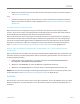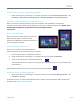Operation Manual
© 2013 Microsoft Seite 22
Automatisches Anpassen der Bildschirmhelligkeit
Öffnen Sie den Charm „Einstellungen“, und tippen oder klicken Sie auf PC-Einstellungen ändern > PC
und Geräte > Netzschalter und Energiesparen > Bildschirmhelligkeit automatisch anpassen.
Auswählen, wann der Bildschirm ausgeschaltet wird
Wenn Sie das Surface-Tablet fünf Minuten lang nicht verwenden, wird der Bildschirm ausgeschaltet.
Informationen zum Ändern dieser Einstellung finden Sie weiter oben in diesem Abschnitt unter Ändern, wann
der Bildschirm abgeblendet, ausgeschaltet und in den Energiesparmodus
versetzt wird.
Hoch- oder Querformat
Wenn Sie das Surface-Tablet drehen, wird auch der
Bildschirminhalt gedreht. So können Sie das
Querformat für Webseiten und das Hochformat zum
Lesen eines Buchs verwenden.
Sperren der Bildschirmausrichtung
Wenn Sie nicht möchten, dass sich der Bildschirm-
inhalt dreht, können Sie die Ausrichtung sperren. So geht's:
1. Drehen Sie das Surface in die gewünschte Position.
2. Öffnen Sie den Charm „Einstellungen“, und tippen oder klicken Sie dann auf Bildschirm.
3. Tippen Sie auf das Symbol für die Bildschirmdrehung.
(Falls das nicht funktioniert, entfernen Sie das Type Cover, oder klappen Sie es zurück, und wiederholen
Sie die Schritte.)
Auf dem Bildschirmsymbol erscheint ein Schloss, wenn die Drehung gesperrt ist.
Anzeigen weiterer Anzeigeeinstellungen
Öffnen Sie den Charm „Einstellungen“, und tippen oder klicken Sie auf PC-Einstellungen ändern > PC
und Geräte > Anzeige.
Verwenden Sie Suche, um weitere Anzeigeeinstellungen zu finden. Informationen hierzu finden Sie in diesem
Handbuch unter Suchen nach Einstellungen.